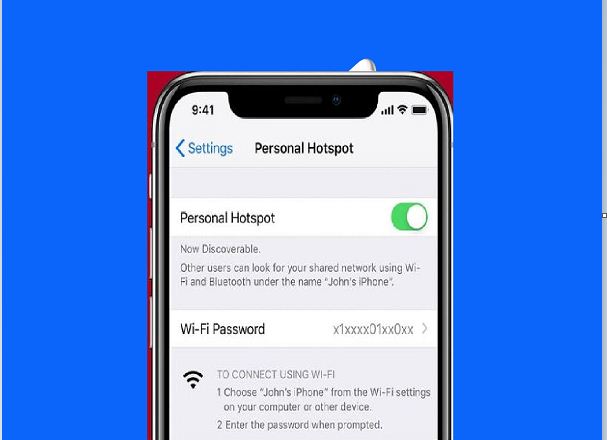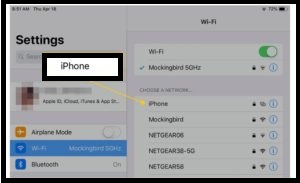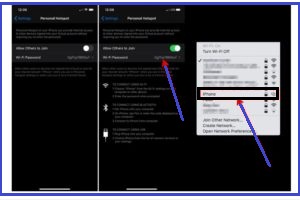Nuduhake sambungan internet ing iPhone karo piranti liyane
Setelan hotspot ngidini sampeyan nuduhake sambungan internet liwat data seluler kanggo iPhone utawa iPad (Wi-Fi + Cellular) karo piranti liyane, yen sampeyan ora duwe sambungan Wi-Fi.
Yen piranti Apple mlebu menyang akun iCloud sing padha, nuduhake sambungan internet iPhone gampang banget, lan ora perlu ngetik sandhi.
Nanging yen sampeyan nuduhake sambungan internet karo iPad utawa Mac, telpon Android, piranti Windows utawa Chromebook wong liya, sampeyan kudu nyiarake jaringan sampeyan.
Mangkene carane nuduhake sambungan internet iPhone karo piranti liyane:
Kaping pisanan; Cara nyiyapake titik kontak pribadi ing iPhone:
- Pindhah menyang setelan.
- Klik ing pilihan Titik kontak pribadi. Banjur aktifake kanthi mencet tombol gulung ing jejere.
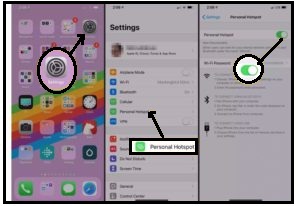
- Aktifake ngidini wong liya gabung kanthi ngeklik saklar ing jejere.
Kapindho; Cara nyambungake piranti liyane menyang hotspot pribadi:
Yen sampeyan nuduhake sambungan internet karo piranti Apple liyane sing nggunakake akun iCloud sing padha, sampeyan mung kudu pindhah menyang (Setelan) ing piranti liyane, banjur pilih jeneng iPhone ing menu Wi-Fi.
Nanging, yen sampeyan nuduhake komunikasi karo piranti wong liya, utawa piranti liyane saka Apple, sampeyan bisa tindakake langkah iki:
- Ing iPhone saka ngendi sampeyan bakal nuduhake telpon, priksa manawa pilihan "Allow others to join" diaktifake.
- Ing piranti liyane pindhah menyang (Setelan), lan saka menu Wi-Fi, pilih jeneng iPhone saka dhaptar jaringan sing kasedhiya.
- Sampeyan bakal dijaluk ngetik sandhi ing piranti liyane, ketik sandhi sing ditampilake ing setelan hotspot pribadi iPhone.
- Sawise piranti disambungake, garis status bakal dadi biru, lan nomer piranti sing kasambung bakal katon. Jumlah piranti sing bisa disambungake menyang hotspot pribadi ing siji wektu gumantung ing operator lan model iPhone.
Sampeyan uga bisa nyambung menyang hotspot pribadi nggunakake Wi-Fi, bluetooth, utawa USB, nanging cara iki bakal rada alon.
Kanggo komunikasi liwat bluetooth; Sampeyan kudu masangake iPhone karo piranti liyane liwat Bluetooth, banjur nyambung menyang jaringan. Kajaba iku, kanggo sambungan USB, sampeyan kudu nyambungake iPhone menyang piranti liyane nganggo kabel Lightning menyang USB, banjur nyambung menyang piranti kasebut langsung ing Preferensi Jaringan.
Sampeyan uga bisa nyiyapake "Family Sharing" kanggo nuduhake titik kontak pribadhi kanthi otomatis karo sapa wae ing kulawarga tanpa ngetik sandhi.
Yen wis rampung nggunakake sambungan internet, sampeyan mung bisa mateni sambungan ing piranti liyane, utawa yen sampeyan nuduhake karo wong liya, mateni hotspot pribadi ing iPhone.